Como usar o Math CAPTCHA nos formulários de contato do WordPress?
Publicados: 2023-04-24Quer aprender a usar o CAPTCHA matemático nos formulários de contato do WordPress? Vamos mostrar-lhe como!
Não é nenhuma surpresa que as pessoas achem os CAPTCHAs em formulários de contato irritantes, perturbadores e demorados.
Mas não podemos negar o fato de que é uma ferramenta anti-spam essencial. Ele protege seus formulários de contato de receber envios de spam.
Portanto, discutiremos como usar o CAPTCHA matemático nos formulários de contato do WordPress neste artigo.
Vamos começar!
Índice
Por que usar Math CAPTCHA em formulários do WordPress? (5 Benefícios)
CAPTCHA significa Teste de Turing Público Completamente Automatizado para Diferenciar Computadores e Humanos . Basicamente, é uma ferramenta usada para diferenciar entre usuários reais e automatizados.
Existem vários tipos de CAPTCHAs, e o CAPTCHA matemático também é uma das variantes.
Como seu nome, os usuários são apresentados a um problema de matemática que devem resolver antes de enviar um formulário online.
A principal função de cada CAPTCHA é proteger seu formulário de bots e spam.
E o CAPTCHA matemático faz praticamente o mesmo. Mas existem vários motivos pelos quais o math CAPTCHA se destaca sobre outros captchas , que listamos abaixo:
- Proteção efetiva contra spam : Math CAPTCHAs faz com que os usuários resolvam problemas matemáticos simples. Ele efetivamente bloqueia bots de spam automatizados de enviar formulários e comentários ou criar contas falsas.
- Fácil de usar : Ao contrário de outros CAPTCHAs que exigem que os usuários decifrem imagens ou textos contorcidos, os captchas matemáticos são comparativamente mais fáceis.
- Acessibilidade : Math CAPTCHAs são mais acessíveis para usuários com deficiência visual ou outras deficiências visuais.
- Personalizável : os CAPTCHAs matemáticos são facilmente personalizáveis. Pode-se ajustar o nível de dificuldade dos problemas de matemática para torná-los mais difíceis para os bots.
- Mais rápido e eficiente : Math CAPCTHAs geralmente são mais rápidos e eficientes do que outros captchas, pois não contêm textos distorcidos ou imagens pixeladas.
Estes são apenas alguns benefícios do CAPTCHA matemático. No geral, os CAPTCHAs matemáticos fornecem uma maneira eficaz de proteger os sistemas online contra tráfego indesejado.
Agora, vamos aprender como usar o CAPTCHA matemático nos formulários do WordPress.
Como usar o Math CAPTCHA nos formulários de contato do WordPress?
Até agora, você deve conhecer os benefícios de usar um CAPTCHA matemático em seus formulários de contato. Mas a verdadeira questão é como você pode fazer isso!
Não se preocupe; é muito fácil. Tudo o que você precisa é de um plug-in WordPress bom e confiável para o processo e pronto.
Existem vários plugins disponíveis no mercado, mas sugerimos o popular plugin construtor de formulários de arrastar e soltar Everest Forms.
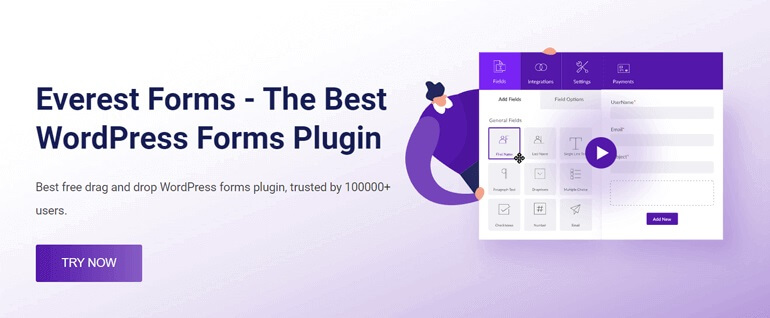
Com a confiança de mais de 100.000 usuários ativos, este plug-in favorito da multidão ajuda você a criar qualquer formulário do WordPress, incluindo formulários de contato, instantaneamente.
Acima de tudo, o Everest Forms oferece o complemento Captcha. Este complemento permite adicionar Math CAPTCHA aos seus formulários de contato do WordPress sem esforço.
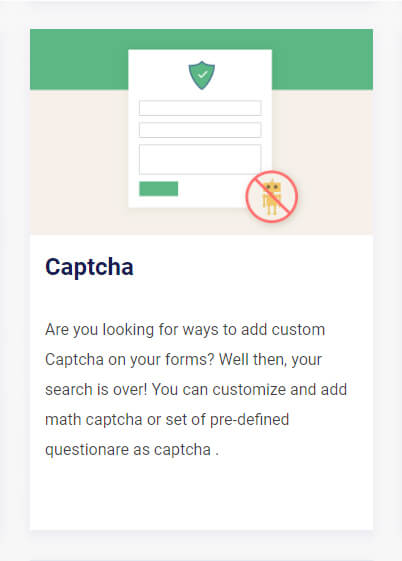
Dito isso, vamos ao nosso tutorial. Usaremos o plug-in Everest Forms para demonstrar o processo passo a passo do uso de CAPTCHAs matemáticos em formulários de contato.
Passo 1: Instale o Everest Forms Pro
O primeiro passo do nosso tutorial sobre como usar o math CAPTCHA no WordPress é instalar o Everest Forms Pro.
Portanto, faça login no painel do WordPress e abra Plugins >> Adicionar novo.
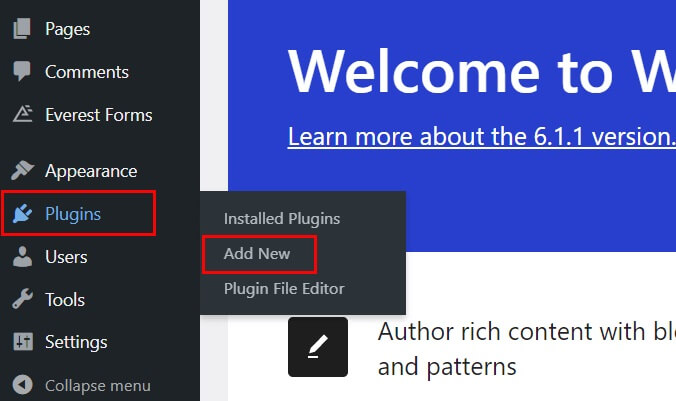
Em seguida, pesquise e instale o Everest Forms. Quando a instalação estiver concluída, o botão Instalar mudará para Ativar.
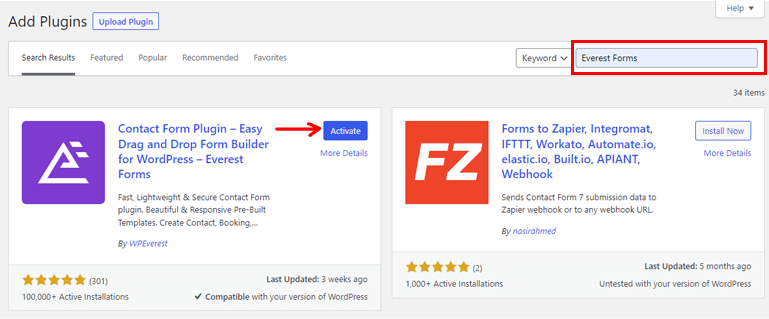
Clique nesse botão e ele ativará a versão gratuita do plug-in .
Nota: Uma versão gratuita do Everest Forms precisa ser instalada e ativada para que sua versão Pro funcione.
Depois disso, visite o site oficial do plugin. Você encontrará o botão de preços; clique nele para ver todos os quatro planos de preços diferentes.
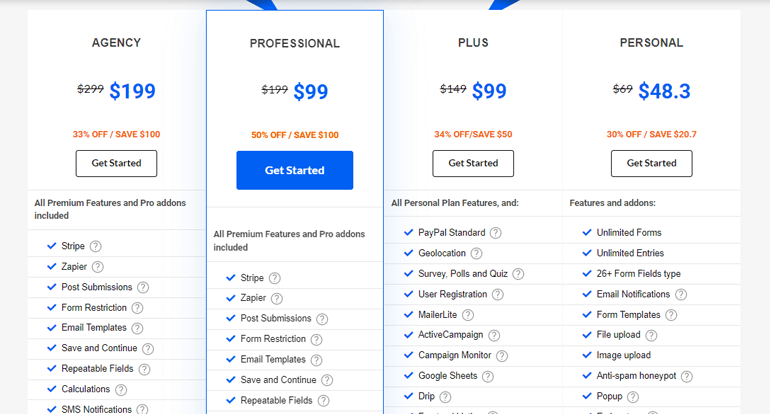
Agora, aqui está a boa notícia. O add-on Custom Captcha está disponível em todos os planos. Assim, você pode selecionar qualquer um dos 4 planos de acordo com suas necessidades.
Imediatamente após a compra de um plano premium, você receberá um link para o painel do cliente WPEverest. Usando o link, você pode obter acesso ao painel da conta.
Agora, baixe o zip do Everest Forms Pro na guia Downloads .
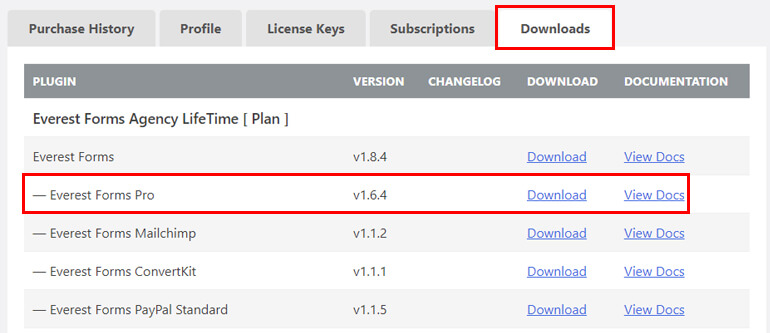
Você também precisará de uma chave de licença posteriormente. Portanto, copie a chave de licença da guia Chave de licença do mesmo painel.
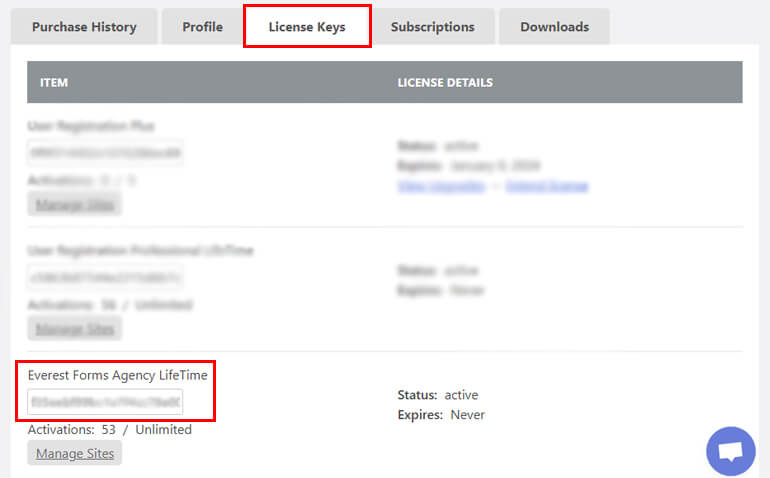
Retorne ao seu painel do WordPress e navegue até Plugins >> Add New .
Clique no botão Upload Plugin , escolha o arquivo zip do Everest Forms pro que você baixou antes e clique em Instalar agora .
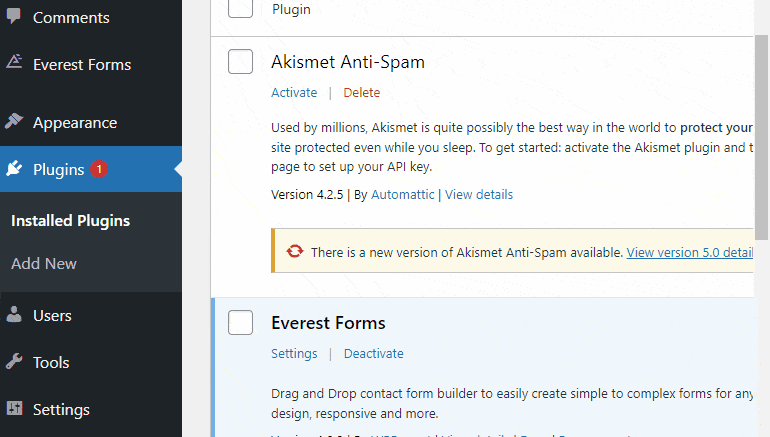
Agora, cole a chave de licença na área necessária e ative o plug-in em seu site.
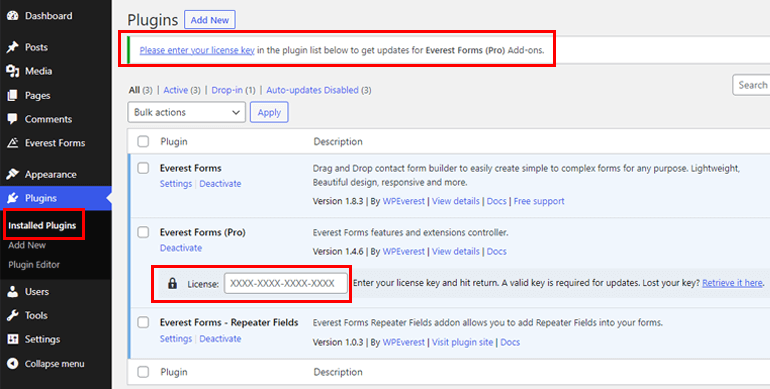
Se você precisar de todo o processo de instalação e configuração em detalhes, siga este link para instalar o Everest Forms Pro.
Você pode passar para a próxima etapa depois de configurar o plug-in corretamente.
Etapa 2: instalar e ativar o complemento Captcha
Como você tem a versão pro do plug-in, agora pode baixar facilmente o complemento Captcha .

No seu painel, vá para Everest Forms >> Add-on e procure o add-on Custom Captcha.
Clique no botão Instalar e Ativar sequencialmente como você fez antes para baixar o Everest Forms.
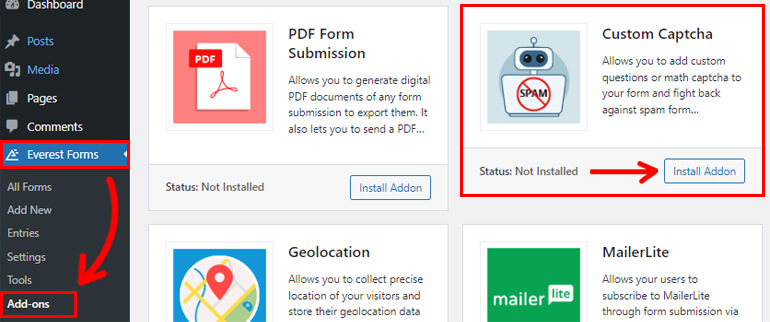
Novamente, você saberá que o complemento está ativado quando o status indicar Ativado .
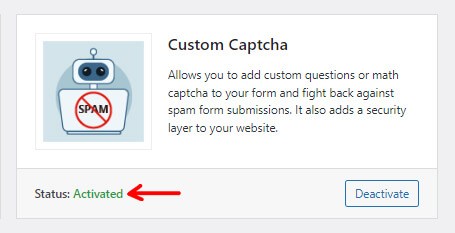
Etapa 3: criar um novo formulário de contato
Para começar a criar seu formulário de contato, vá para Everest Forms >> Add New .
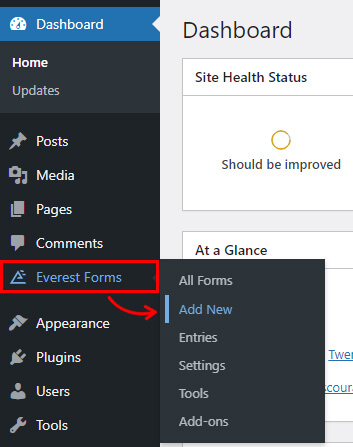
Com o Everest Forms, você obterá diferentes modelos de formulários, incluindo os modelos pro, de acordo com o plano escolhido.
Selecione começar do zero ou usar o modelo pré-criado para o formulário de contato.
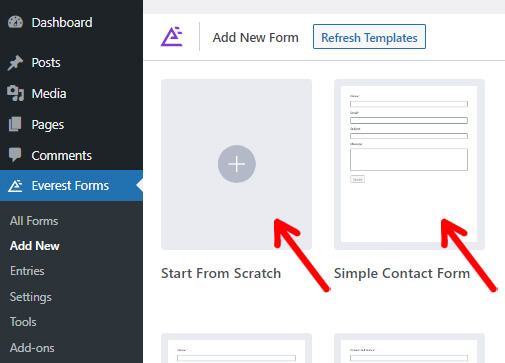
Aqui, usaremos o modelo de formulário de contato simples para este tutorial.
Você será solicitado a nomear seu formulário logo após clicar no botão Começar. Aqui, vamos chamá-lo de formulário de contato. Depois de nomear, aperte o botão Continuar .
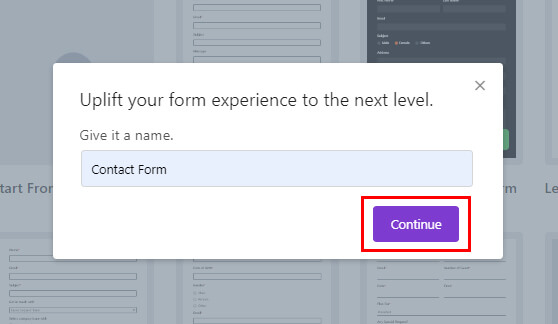
Agora, um novo construtor de formulários será aberto com todos os campos disponíveis à esquerda e o formulário à direita.
O modelo inclui a maioria dos campos essenciais de que um formulário de contato precisa.
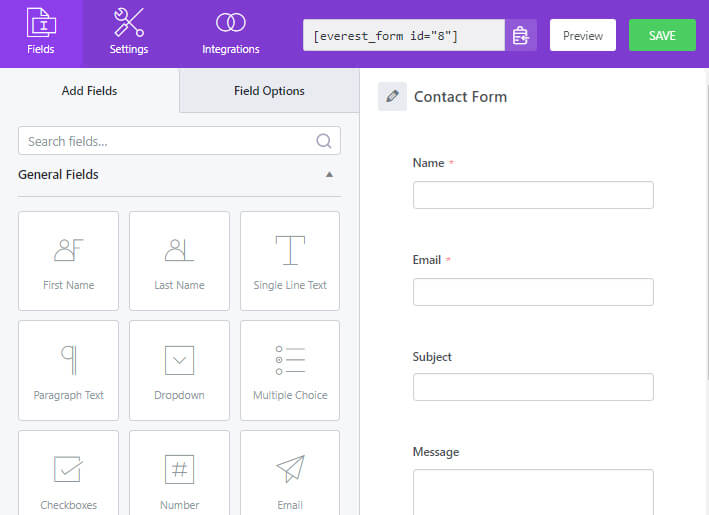
No entanto, você pode adicionar ou remover campos extras de acordo com os requisitos do seu formulário.
Etapa 4: adicionar e personalizar o campo Captcha
Aqui está a etapa mais importante do tutorial; adicionando e personalizando o campo Captcha .
Conforme discutido na terceira etapa, o formulário de contato que estamos usando para este tutorial tem a maioria dos campos importantes. Mas precisamos adicionar o campo Captcha .
Então, vá para Campos avançados em Adicionar campos . Role para baixo para arrastar o campo Captcha e solte-o no construtor de formulários à sua esquerda.
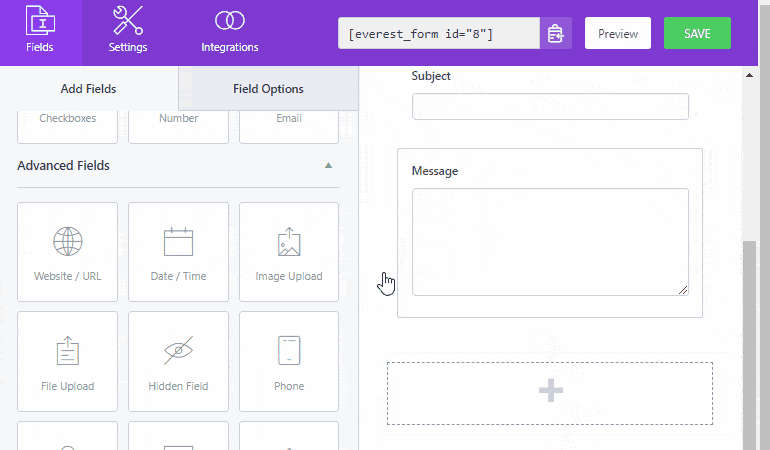
Além disso, você também pode personalizar seus campos de formulário na guia Opções de campo .
Primeiro, você pode alterar o Label do formulário. Além disso, o campo também pode ser ocultado nas Opções avançadas abaixo.
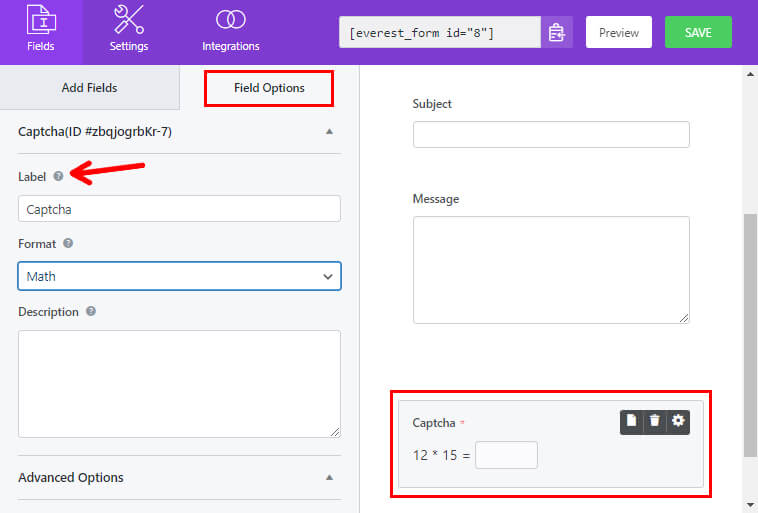
Você também encontrará a opção de selecionar o formato do seu Captcha; Matemática ou Pergunta e Resposta.
Selecionar Matemática mostrará diretamente uma equação matemática.
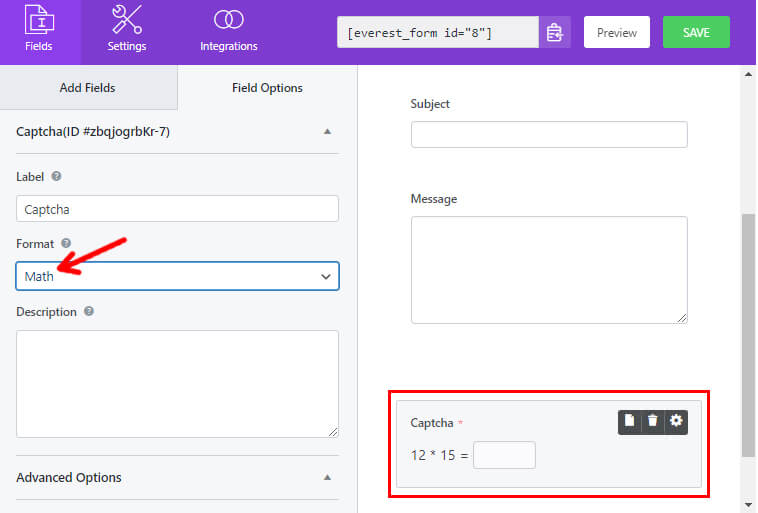
E se você selecionar o formato de pergunta e resposta, poderá personalizar e exibir o Captcha no formato de pergunta e resposta matemática.
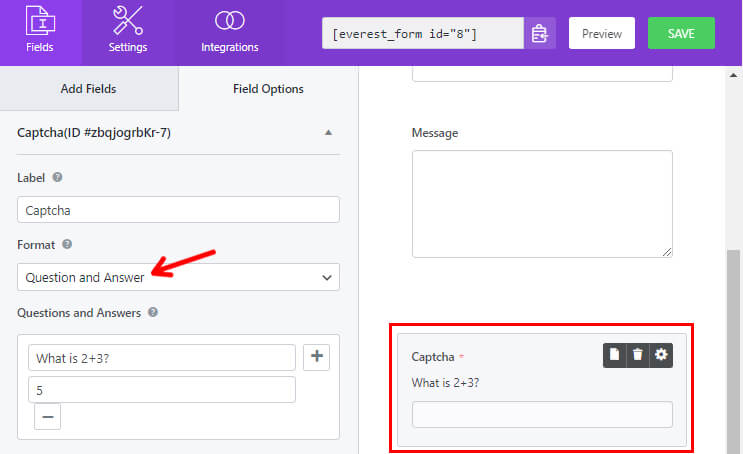
Portanto, cabe a você escolher entre uma opção de matemática direta ou definir uma pergunta e resposta matemática.
Da mesma forma, há mais opções nas quais você pode fazer alterações, como adicionar uma Descrição para o campo Captcha e ativar a lógica condicional.
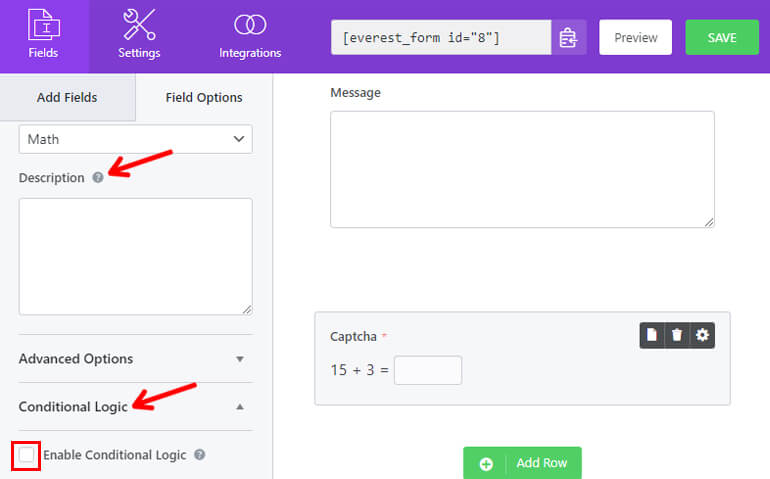
E com todas as alterações feitas, lembre-se de Salvar seu formulário antes de prosseguir.
Passo 5: Defina as configurações do seu formulário de contato
Depois de configurar suas opções de campo, você pode definir as configurações do seu formulário de contato.
Basta abrir a guia Configurações do formulário. Aqui, você encontrará três seções diferentes com várias opções de personalização.
- Geral : Com as configurações Gerais, você pode editar a Descrição do formulário, Mensagem de formulário desativado, Habilitar lógica condicional, Projetos de layout, etc.
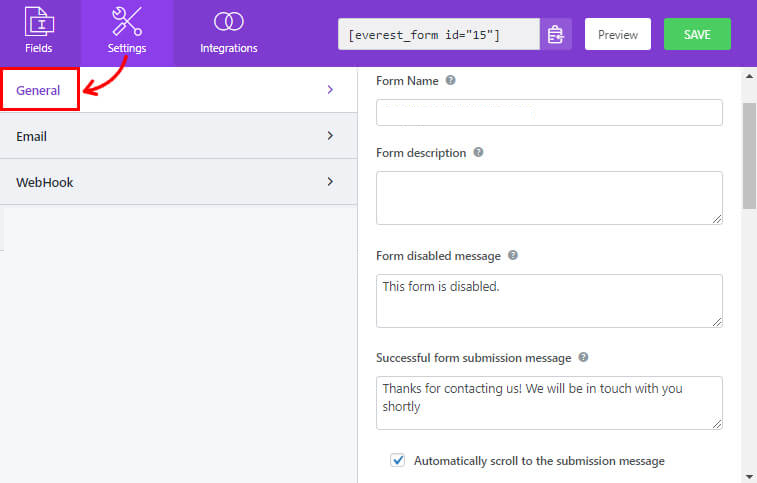
- E-mail : As configurações de e-mail permitem que você crie os modelos de notificação de e-mail do administrador e do usuário.
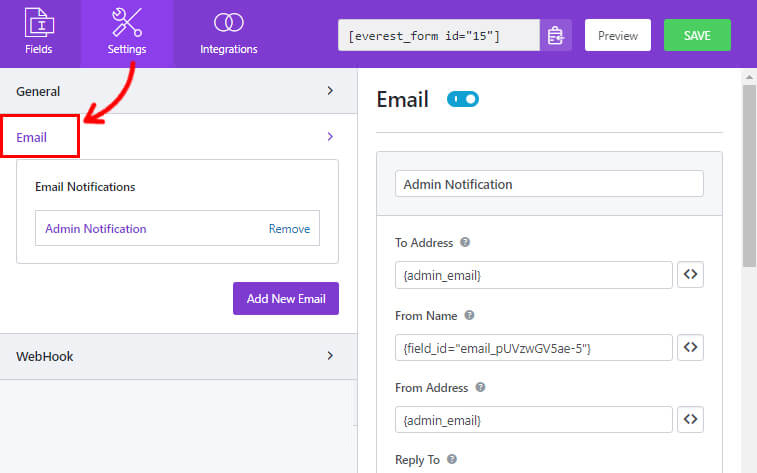
- WebHook : Usando um WebHook, você pode enviar os dados do formulário para qualquer URL externo. Você deve definir a URL da solicitação, o método da solicitação, o formato da solicitação e o cabeçalho da solicitação.
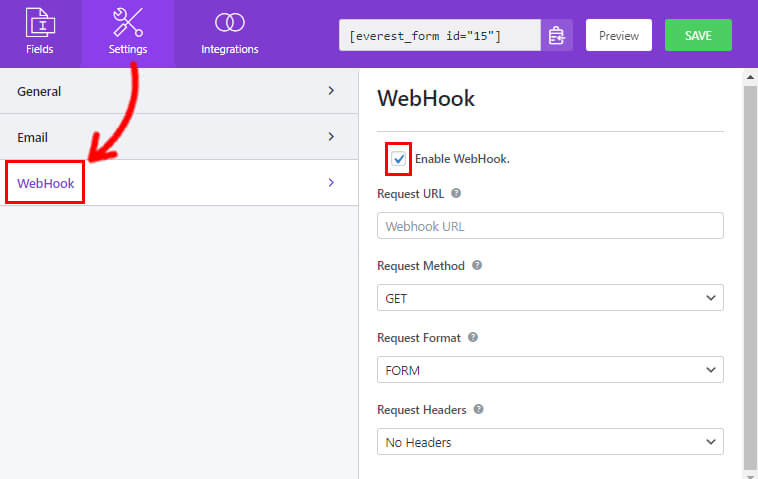
Agora você pode clicar em Salvar para salvar as alterações feitas no formulário.
Etapa 6: publique seu formulário de contato
Finalmente, você criou seu formulário de contato e adicionou o CAPTCHA com sucesso.
Mas seus usuários só podem preencher seu formulário se você exibi-lo em seu site WordPress.
Portanto, faça uma verificação final em seu formulário e visualize-o no front-end. Você encontrará o botão Visualizar ao lado do botão Salvar .
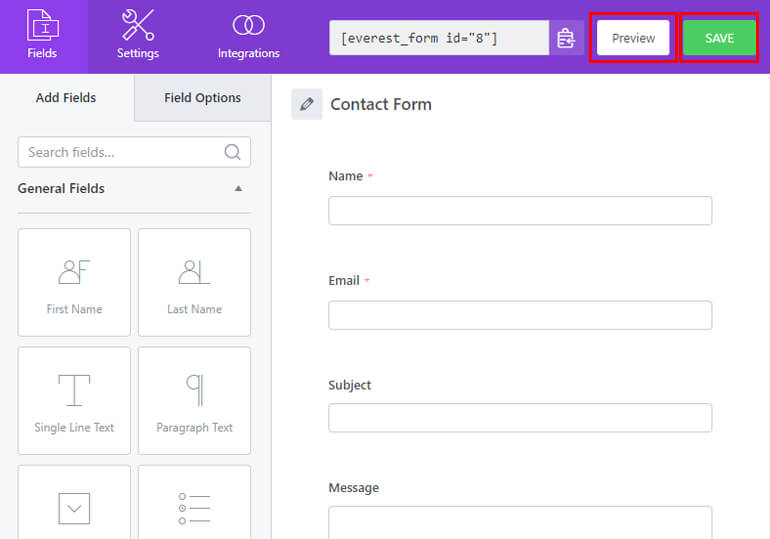
Em seguida, você pode usar o bloco Everest Forms para exibir seu formulário.
Vá para Post/Página >> Adicionar novo e você será levado ao editor de blocos do Gutenberg.
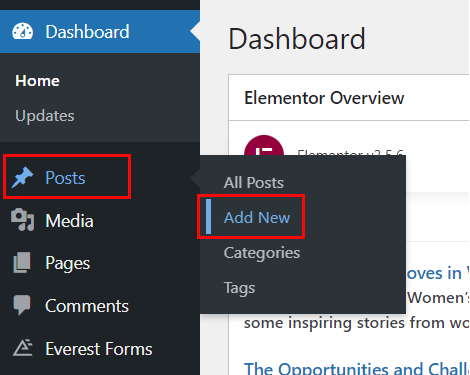
Clique no botão Add Block ( + ) e procure o bloco Everest Forms.
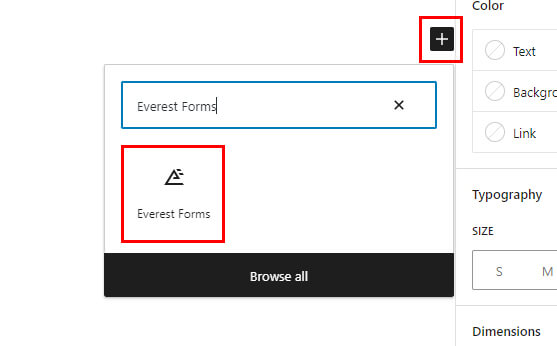
Adicione-o à página e selecione seu Formulário de contato do WordPress no menu suspenso.
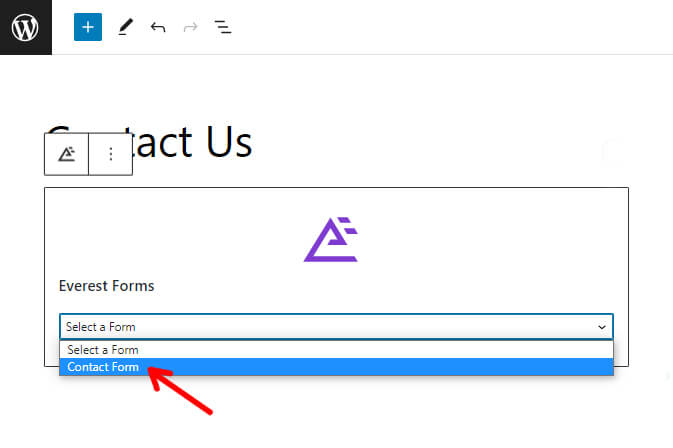
Por fim, você pode clicar no botão Publicar na parte superior.
Embrulhando-o!
É isso com o nosso guia sobre como usar o CAPTCHA matemático no WordPress. Temos certeza de que este tutorial foi útil para você.
Agora, você pode proteger seus formulários de contato de bots e envios de spam usando o CAPTCHA matemático do Everest Forms.
Como você já pode perceber, o Everest Forms é muito mais do que sua ferramenta básica de criação de formulários. Para obter mais informações sobre o plug-in, consulte esta revisão do Everest Forms.
Além disso, para artigos mais úteis relacionados ao Everest Forms, como criar um formulário online e um formulário de doação no WordPress, visite nosso blog.
Por fim, se você adora nosso conteúdo, siga-nos nas redes sociais para futuras atualizações.
Estamos disponíveis no Facebook e no Twitter. E para obter dicas e tutoriais fáceis em vídeo, inscreva-se em nosso canal do YouTube.
